كيفية استخدام SFTP لنقل الملفات بأمان باستخدام خادم بعيد
نشرت: 2021-10-18أحد جوانب تشغيل موقع الويب الذي لن تسمع عنه كثيرًا ، هو مقدار ما ستحتاج إليه للوصول إلى الخادم الخاص بك. إنها مهمة شائعة ، وفي بعض الحالات قد تكون مهمة روتينية يومية. في معظم الحالات ، بروتوكول نقل الملفات الآمن (SFTP) هو الطريقة التي تفعل بها ذلك. ومع ذلك ، سيتعين عليك معرفة كيفية استخدام SFTP قبل أن تتمكن من التنقل في الخادم ونقل الملفات.
تبدو العملية نفسها وكأنها اقتراح مخيف - أي العمل مباشرة مع ملفات موقع الويب الخاص بك - لكنها مباشرة. تتطلب منك معظم التطبيقات الروتينية تسجيل الدخول ونقل الملفات كما تفعل على جهاز الكمبيوتر وتسجيل الخروج. إذا كان بإمكانك نقل مجلد من مكان إلى آخر على سطح المكتب ، فيمكنك أيضًا القيام بذلك.
خلال الدقائق القليلة القادمة ، سوف نوضح لك كيفية استخدام SFTP لنقل الملفات. قبل ذلك ، لنتحدث عن ماهية SFTP ولماذا تحتاج إلى استخدامه.
ما هو FTP و SFTP
يقوم بروتوكول نقل الملفات (FTP) بما هو مكتوب على العلبة. إنه بروتوكول لمساعدتك في نقل الملفات والمجلدات من موقع واحد (غالبًا ما يكون جهازك المحلي) وإرسالها عبر الإنترنت إلى جهاز آخر (الخادم الخاص بك).
في حين أن التكنولوجيا الأساسية ليست ضرورية لفهمها هنا ، فإن ما يستحق المعرفة هو كيفية عمل هذه العملية. يتضمن الاتصال بخادم بعيد من خادم محلي. ستقوم بتسجيل الدخول إلى الخادم باستخدام بيانات اعتماد محددة ، والعمل مع الملفات ، وتسجيل الخروج مرة أخرى.
بالنسبة إلى بروتوكول SFTP ، يوفر هذا أمانًا وتشفيرًا أكبر للاتصال الذي تقوم به. على سبيل المثال ، سيستخدم اسم المستخدم وكلمة المرور اللذين تكتبهما التشفير ، وكذلك الملفات نفسها. عواقب هذا شيء سنتحدث عنه بعد ذلك.
لماذا يعتبر النقل الآمن للملفات هو الأسلوب المثالي الذي يجب اتباعه
بالنسبة لمعظم جوانب استخدام الإنترنت (وهذا ينطبق أيضًا على الحياة) ، يكون الأمان أفضل. عندما يتعلق الأمر بـ SFTP ، فإنه يوفر لجميع المستخدمين مستوى عاليًا من الحماية من النوايا الخبيثة. يعتمد SFTP على تنسيقات البروتوكول الأقدم حيث يكون لدى المستخدم تشفير ، لكن الملفات المنقولة لا تفعل ذلك.
الآن ، لدينا نظام يمكنك من خلاله إنشاء اتصال واحد فقط ، وتساعد "مفاتيح المضيف" على مصادقة الاتصال عند كلا الطرفين. هذا يعني أن جميع الملفات والبيانات تدفع عبر "النفق" المشفر ، في مأمن من براثن المتسللين والمستخدمين الآخرين.
بشكل عام ، من المهم بشكل خاص استخدام اتصال مشفر ، حيث إن مشاهدة بيانات الاعتماد والملفات والمجلدات الخاصة بموقعك تقع في الأيدي الخطأ ينذر بكارثة.
3 عملاء رواد SFTP لمساعدتك في نقل الملفات
يمكنك استخدام Command Line Interace (CLI) للعمل مع SFTP ، لكنه ليس ضروريًا. أفضل نهج هو استخدام عميل SFTP مخصص. يوفر هذا واجهة مستخدم رسومية (GUI) لمساعدتك على التنقل في جهازك المحلي والخادم.
بينما يتوفر الكثير من عملاء SFTP ، سترى العناصر الثلاثة التالية مذكورة كثيرًا. هذا لأنهم يقومون بتسليم البضائع مرارًا وتكرارًا عند الوصول إلى الملفات الموجودة على خادم موقعك. فيما يلي الثلاثة التي سنلقي نظرة عليها:
- FileZilla. هذا هو عميل SFTP الذي يوصى به كثيرًا وهو مفتوح المصدر ومتعدد الأنظمة الأساسية وسهل الاستخدام.
- سايبرداك. ستجد أن Cyberduck مشهور مثل FileZilla. على الرغم من اختلاف سير العمل داخل التطبيق ، إلا أنه يمكنك تحقيق نفس النتائج.
- بث. قام مطورو Transmit، Panic أيضًا بتأليف محرر كود Nova (من بين آخرين). تتمتع الشركة بسمعة طيبة ، ويعتبر عميل SFTP المتميز هذا حلاً من أهم الحلول.
بعد ذلك ، سننظر بسرعة في الخيارات التي سيقدمها لك مزود الاستضافة لنقل الملفات.
1. FileZilla
إذا كنت تتصفح صفحات دعم WordPress.org ، فستجد بعض الكلمات في FileZilla. هذا لأنه عميل مفتوح المصدر يعمل مع أنظمة التشغيل Windows و macOS و Linux. علاوة على ذلك ، فهو يتميز بتصميم سهل الاستخدام ووظائف قوية:
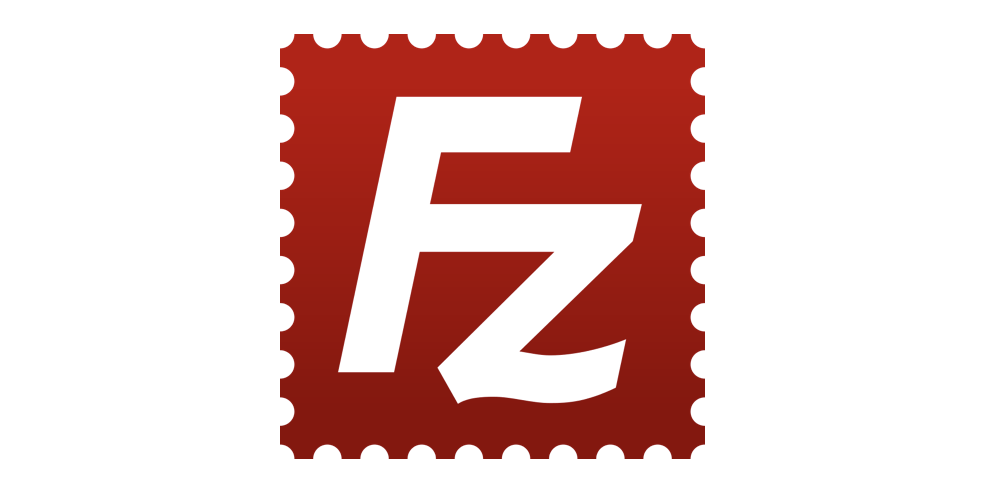
يستخدم عددًا من أجزاء النوافذ لعرض أجهزتك ، ويقدم شريط حالة يوضح لك ما يحدث في عملية النقل:
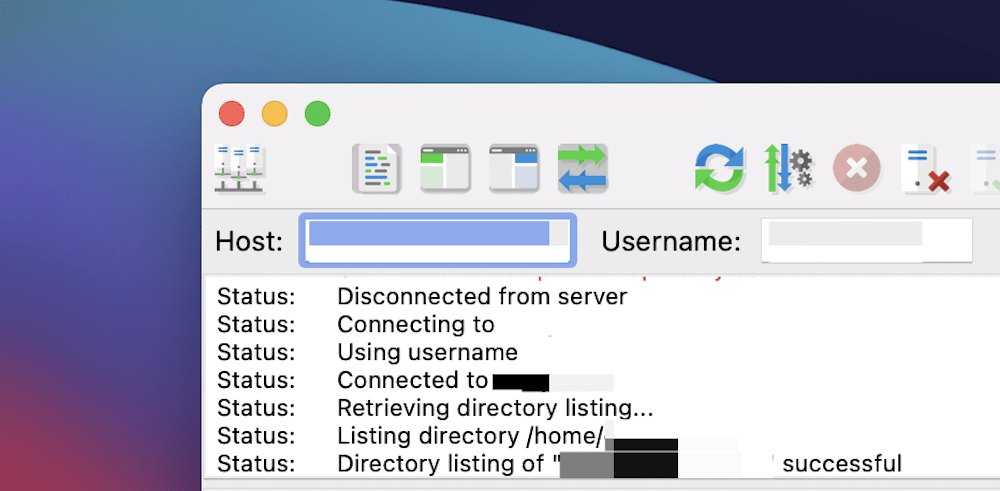
يمكن أن يوفر FileZilla اتصالات FTP و SFTP واتصالات أخرى ، ويأتي مزودًا بأدوات إدارة قوية لمساعدتك في الوصول إلى العديد من الاتصالات المختلفة في وقت واحد.
2. Cyberduck
بعد ذلك ، لم تسمع عن Cyberduck مثل عملاء SFTP الآخرين ، لكنها واحدة من المفضلة لدينا. إنه يعمل بطريقة مختلفة عن FileZilla ، لكنه لا يزال بديهيًا وسهل الاستخدام:

بينما لا يوجد إصدار Linux من Cyberduck ، فإن مستخدمي Windows و macOS لديهم تطبيقات مخصصة. يمكنك الوصول إلى كل عنصر تحتاجه من جزء واحد ، ونقطة البيع الكبيرة هي مرونة Cyberduck.
يمكنك الاتصال بمجموعة كبيرة من الخدمات والخوادم ، مثل Amazon S3 و Google Drive و Dropbox والمزيد. على الرغم من الإمكانات الهائلة الموجودة تحت الغطاء ، يظل Cyberduck عميل SFTP سهل الاستخدام.
3. الإرسال
إذا كنت ترغب في اختيار عميل SFTP متميز ، وهناك الكثير من الأسباب للقيام بذلك ، فإن Panic's Transmit هو الخيار الأفضل في رأينا.

إنه عميل ملتوي - يشبه إلى حد كبير المطور - ويبدو رائعًا. ومع ذلك ، فهو متاح فقط لنظام التشغيل macOS. رغم ذلك ، مقابل 45 دولارًا ، تحصل على تطبيق يبدو أصليًا ولديه مجموعة كاملة من الوظائف الرائعة.
في الواقع ، يمكنك رؤية أوجه التشابه بين Cyberduck و Transmit في طريقة تشغيلهما والخوادم التي يدعمها كل منهما. إذا كنت تستخدم جهاز Mac وتريد تكاملاً رائعًا لعميل SFTP ، فقد يكون الإرسال مثاليًا.
ملاحظة سريعة حول أداة نقل ملفات موفر الاستضافة
قبل أن ننتقل ، يقدم معظم موفري الاستضافة أداة مخصصة لنقل الملفات ، بغض النظر عما إذا كانوا يستخدمون لوحة تحكم مخصصة أو حلًا مثل cPanel. قد تتساءل عن سبب رغبتك في استخدام عميل SFTP مخصص عبر الخيارات المضمنة التي يوفرها مضيفك.
من خلال تجربتنا ، سيمنحك عميل SFTP قدرًا جيدًا من المرونة مباشرة من جهاز الكمبيوتر الخاص بك. يمكنك فتح التطبيق والدخول إلى الخادم الخاص بك في غضون دقيقة أو نحو ذلك. قارن هذا بأداة نقل الملفات الخاصة بالمضيف ، حيث ستحتاج إلى تسجيل الدخول إلى مضيفك والانتقال إلى صفحات الخيارات الصحيحة قبل تسجيل الدخول إلى الخادم.

علاوة على ذلك ، يمكنك أيضًا القيام بأكثر من ذلك بكثير باستخدام عميل SFTP بدلاً من تسجيل الدخول إلى الخادم الخاص بك. على سبيل المثال ، يمكنك الوصول إلى مستندات Google Drive الخاصة بك والعمل مع ملفات Dropbox وغير ذلك الكثير.
كيفية استخدام SFTP لنقل الملفات بأمان باستخدام خادم بعيد
نحن على ثقة من أن أي مالك موقع يمكنه معرفة كيفية استخدام بروتوكول SFTP. هذا لأن العملية نفسها تشبه إلى حد كبير العمل مع الملفات الموجودة على جهاز الكمبيوتر الخاص بك. هذا صحيح بشكل خاص عندما تفكر في العملاء المذكورين أعلاه.
هناك ثلاث خطوات بسيطة ستحتاج إلى اتباعها لنقل الملفات باستخدام بروتوكول SFTP:
- احصل على بيانات اعتماد تسجيل الدخول الخاصة بك وقم بالوصول إلى الخادم الخاص بك.
- تعرف على تصميم تطبيقك.
- انقل ملفاتك باستخدام عميل SFTP.
هذا كل ما في الأمر! سنبدأ بالعثور على بيانات اعتماد تسجيل الدخول إلى SFTP.
1. احصل على بيانات اعتماد تسجيل الدخول إلى خادم SFTP وقم بتسجيل الدخول
لا تتضمن الخطوة الأولى عميل SFTP على الإطلاق. قبل تسجيل الدخول إلى الخادم الخاص بك ، ستحتاج إلى العثور على بيانات الاعتماد الخاصة بك. في كثير من الأحيان ، سيكونون في لوحة تحكم الاستضافة الخاصة بك. ومع ذلك ، قد يختلف هذا الموقع حسب اختيارك للمضيف.
بغض النظر ، سترغب في البحث عن قسم مخصص لـ "بيانات اعتماد SFTP" أو "إدارة الملفات" أو أي شيء مشابه.
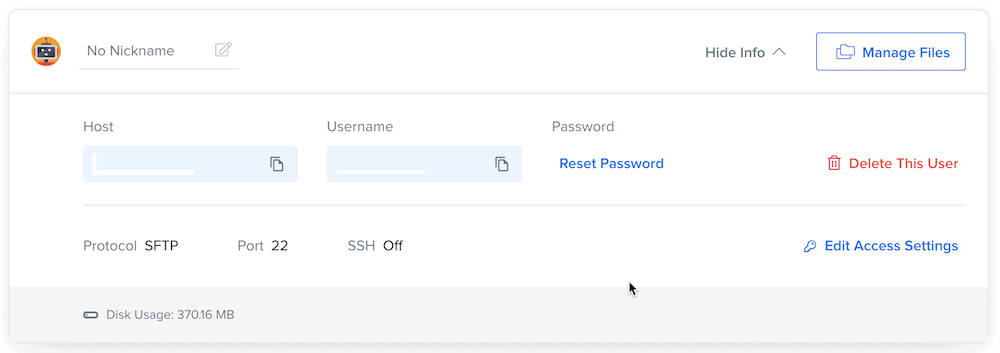
ستعرف أن لديك تفاصيل تسجيل الدخول الصحيحة عندما تجد إشارات للبروتوكولات والمنافذ. سيكون هذا منطقيًا عند تسجيل الدخول.
بمجرد حصولك على بيانات الاعتماد ، يمكنك فتح عميل SFTP. في هذا البرنامج التعليمي ، نحن نستخدم Cyberduck. ومع ذلك ، سيتم ترجمة معظم ما يلي إلى عملاء آخرين (وسنلاحظ الاختلاف الكبير).
عندما يكون العميل مفتوحًا ، ابحث لمعرفة مكان تسجيل الدخول. بالنسبة إلى FileZilla ، يوجد هذا في الجزء العلوي من واجهة المستخدم الرسومية:
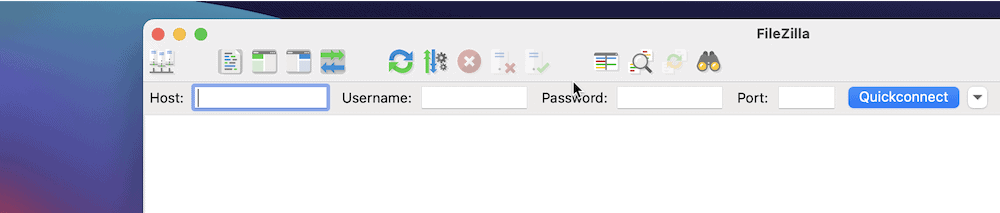
بالنسبة لـ Cyberduck ، ستحتاج إلى التوجه إلى خيار File> New Browser في شريط الأدوات العلوي ، ثم النقر فوق أيقونة Plus لفتح شاشة تسجيل دخول جديدة:
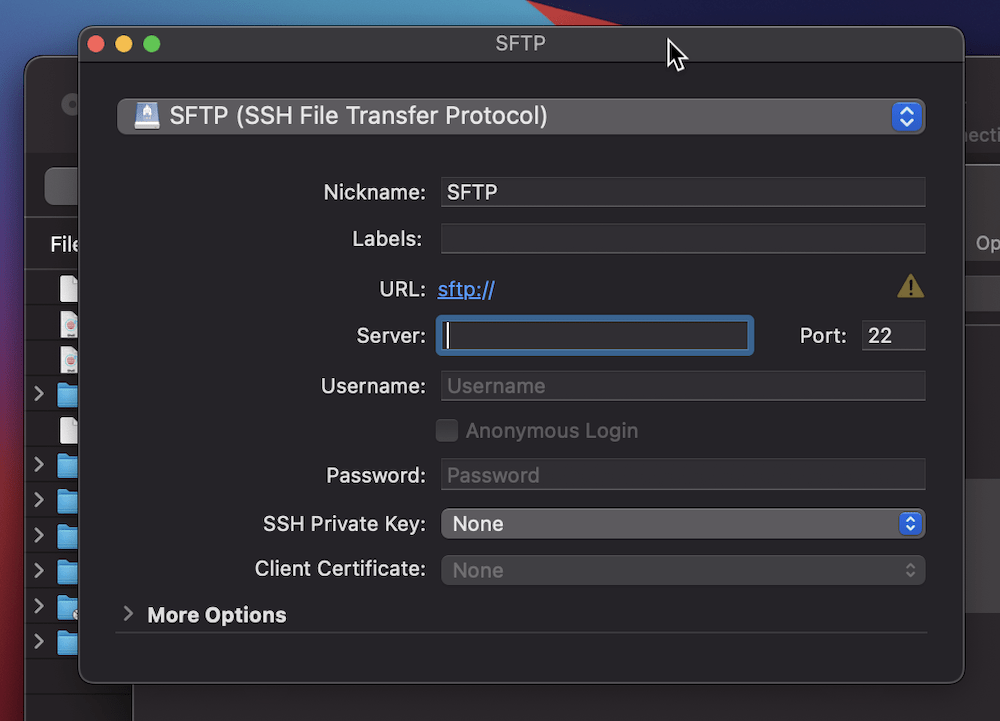
بمجرد التأكيد باستخدام الزر ذي الصلة ، سيتصل العميل بالخادم وستريد إلقاء نظرة على الواجهة بمزيد من التفصيل.
2. تعرف على تخطيط العميل والخادم
عندما تفتح عميل SFTP لأول مرة ، سيبدو خاليًا. هذا لأنه لا يوجد اتصال ، وبالتالي لا توجد ملفات. ومع ذلك ، بمجرد تسجيل الدخول ، سيتم ملء الشاشات بكل ما يحتويه الخادم. في حالة Cyberduck ، ستكون هذه شاشة من لوحة واحدة تعرض ملفات الخادم الخاص بك فقط:
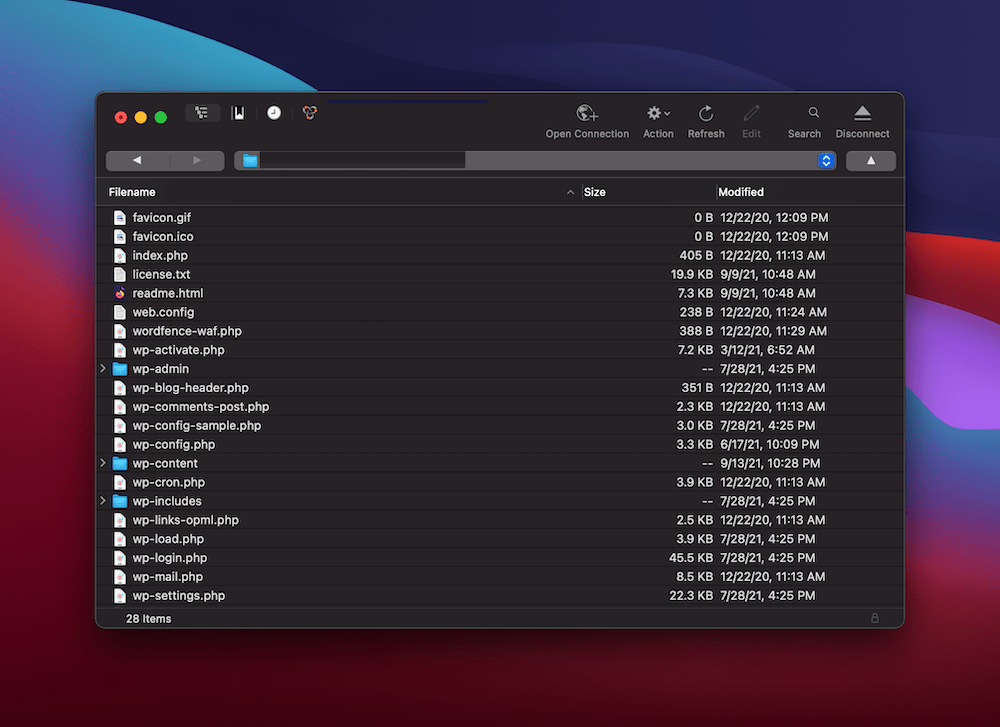
بالنسبة لـ FileZilla ، سيكون هناك أربعة أرباع. يتعامل الجانب الأيسر مع جهازك المحلي - الجزء العلوي الأيسر هو دليل الشجرة ، والجزء السفلي الأيسر هو الملفات والمجلدات الفردية الموجودة بداخله. الجانب الأيمن هو نفسه ، ولكن لقطع الخاص بك:
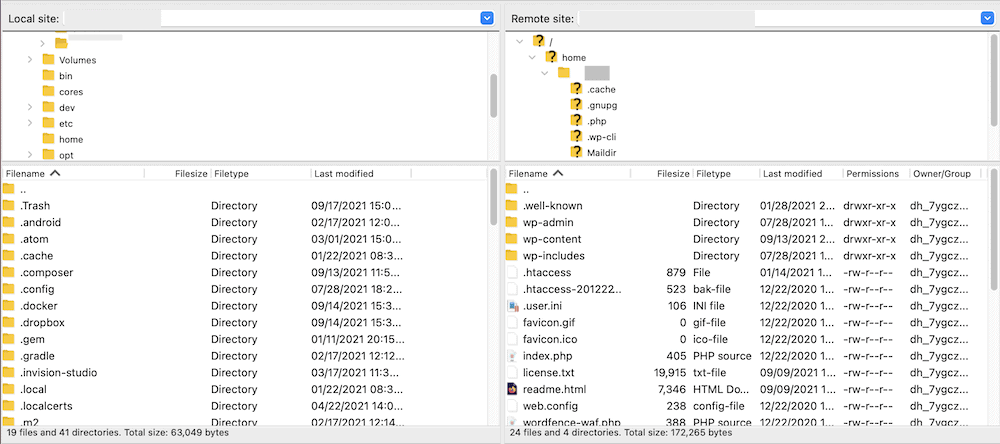
باختصار ، هذا هو كل ما تحتاج لمعرفته حول كيفية قراءة واجهة المستخدم الرسومية لعميل SFTP. هناك ميزات ووظائف أخرى سترغب في النظر فيها ، لكنها خارج نطاق هذه المقالة. يتبع التنقل حول الخادم الخاص بك باستخدام SFTP نفس الاصطلاحات المتبعة في نظام الملفات بجهاز الكمبيوتر الخاص بك ، لذلك كل ما عليك القيام به من هنا هو نقل الملفات.
3. نقل ملفاتك من خادم إلى آخر
ستكون هذه الخطوة هي الأكثر وضوحًا بينهم جميعًا. يتيح لك كل من FileZilla و Cyberduck سحب الملفات والمجلدات وإفلاتها بين الخوادم. الاختلاف الوحيد هو في واجهة المستخدم الرسومية. على سبيل المثال ، يستخدم Cyberduck نظام لوحة واحدة ، لذلك من المتوقع أن يكون لديك مستكشف ملفات أو نافذة Finder مفتوحة في نفس الوقت.
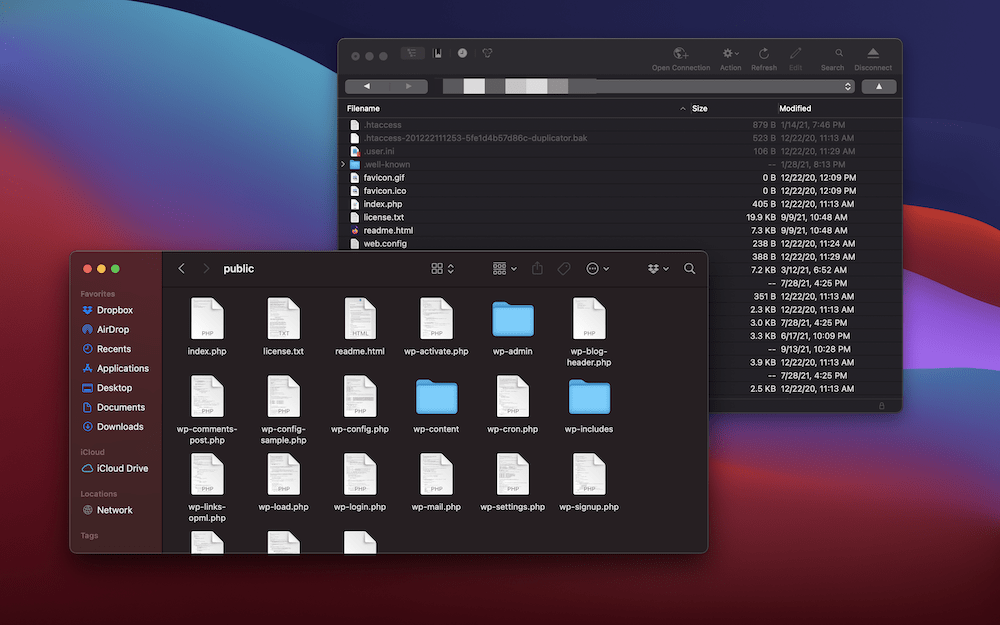
بالنسبة إلى FileZilla ، يمكنك عرض كل شيء داخل واجهة المستخدم الرسومية ، لذلك يسهل فهم العلاقة بين الجهاز المحلي وخادم الموقع.
بغض النظر عن عميل SFTP الخاص بك ، ستقوم بسحب الملفات والمجلدات بين الأجهزة وإلقاء نظرة على عرض الحالة للتحقق من تقدم عملية النقل:
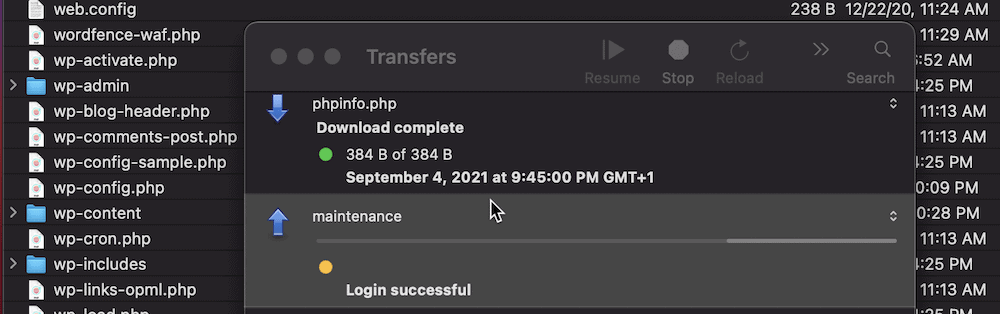
ستمثل هذه الإجراءات حوالي 80 بالمائة مما ستستخدم SFTP من أجله. كما ترون ، إنها مراوغة ، مما يعني أنك ستتمكن من التعامل مع معظم احتياجات SFTP دون احتكاك!
باختصار
يعد نقل الملفات بين الخوادم مهمة روتينية وشائعة لكل مالك موقع. ومع ذلك ، بمجرد أن تتعلم كيفية استخدام SFTP ، ستتمكن من القيام بذلك بطريقة سريعة وآمنة. على هذا النحو ، ستقضي وقتًا أقل في الخادم الخاص بك ، ويمكنك التركيز على جوانب أخرى من موقعك.
بمجرد اختيار عميل SFTP المناسب - ويكون الحل المجاني مفتوح المصدر مثل Cyberduck أو FileZilla مثاليًا - يمكنك تسجيل الدخول إلى خادم موقعك. من هناك ، ستكون واجهة المستخدم الرسومية سهلة الاستخدام. ستكون العملية مماثلة لكيفية نقل الملفات على جهاز الكمبيوتر الخاص بك. عند الانتهاء من العمل ، يمكنك تسجيل الخروج مرة أخرى والعودة إلى تشغيل موقعك.
هل تستخدم SFTP للوصول إلى الخادم الخاص بك ، أم لديك طريقة أخرى للمشاركة؟ دعنا نعرف أفكارك في قسم التعليقات أدناه!
